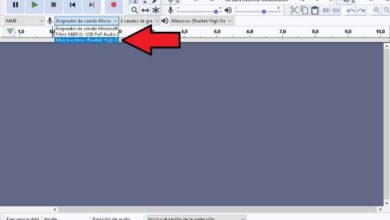Comment vérifier l’historique des achats iTunes et App Store sur iPhone
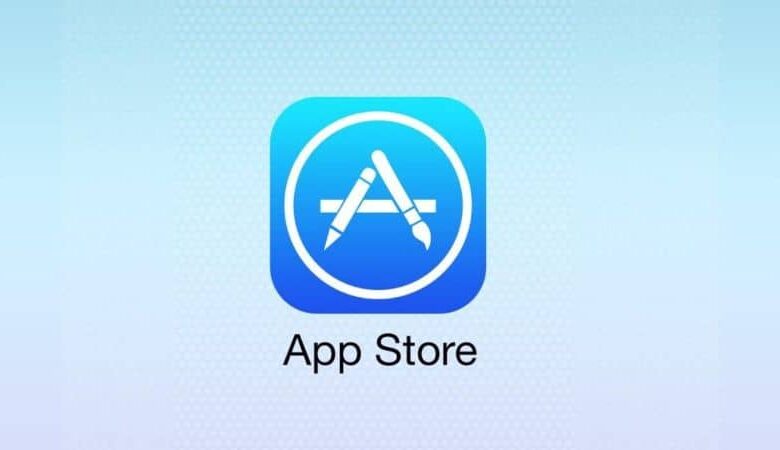
Depuis notre premier iPod, iPad ou iPhone, nous avons probablement utilisé le même identifiant Apple , car lors du téléchargement et de l’achat d’applications, de livres, de films ou de musique, il est nécessaire d’avoir un identifiant. Et si vous ne l’avez pas encore, nous vous recommandons de créer votre compte Apple ID gratuit .
Comme nous utilisons probablement le même identifiant depuis longtemps, nous voulons parfois voir l’historique des applications et de la musique que nous avons téléchargées et achetées au fil des ans ou peut-être que quelqu’un utilise votre identifiant pour acheter des applications et de la musique et vous voulez pour voir spécifiquement à partir de quel appareil l’achat a été effectué et à quelle date. Pour y parvenir, la première chose à faire est de vous connecter avec votre identifiant Apple sur iPhone .
Auparavant, la visualisation de votre historique d’achat iTunes et App Store n’était possible que via un ordinateur. Grâce à une nouvelle mise à jour, il est désormais possible de consulter cet historique via l’appareil mobile. Voyons comment il est possible de voir l’historique des achats depuis votre iPhone et votre ordinateur au cas où vous ne sauriez pas le consulter depuis le PC.
Options disponibles dans l’historique des achats
![]()
Avant de connaître les étapes pour pouvoir le consulter, il est nécessaire de savoir quelles options sont disponibles lors de la consultation de l’historique . Vous pouvez demander un remboursement au cas où quelqu’un aurait volé vos données, ou simplement par erreur lors de l’achat d’un article. Les autres options sont:
- Signaler des problèmes ou des erreurs avec une application ou un article.
- Vérifiez la date d’achat d’un article ou la date à laquelle un achat a été facturé.
- Consultez la liste complète de tous les achats effectués sur iTunes et App Store.
- Vérifiez quelle méthode a été utilisée pour facturer un article.
- Vous pouvez leur demander d’envoyer un reçu complet à un e-mail .
Étapes pour vérifier l’historique des achats depuis l’iPhone et l’ordinateur
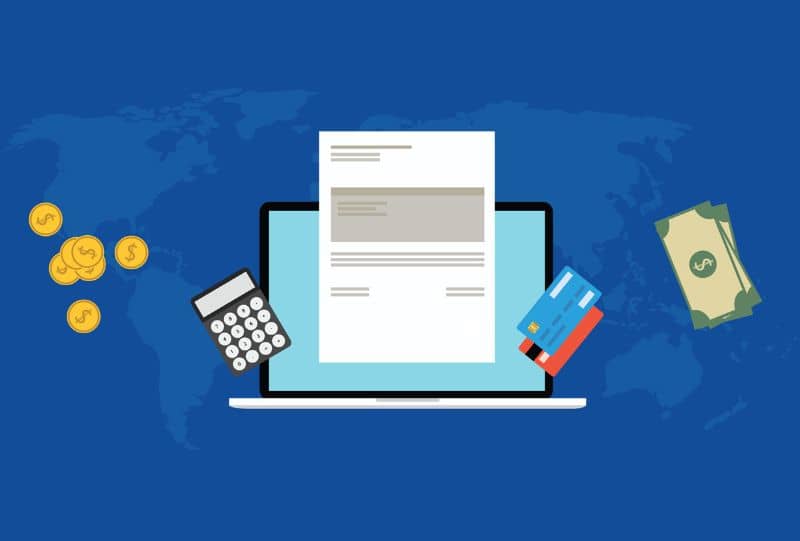
Pour vérifier l’historique des achats que vous effectuez dans iTunes et sur votre ordinateur, nous allons vous montrer quelques étapes pour que vous puissiez le faire à partir de votre iPhone mobile est très simple.
Depuis l’iPhone
Étape 1
Pour commencer, ouvrez l’application «Paramètres». Appuyez sur la première option, où vous pouvez voir votre nom en grosses lettres. Ensuite, cliquez sur l’option iTunes et App Store.
Étape 2
Appuyez sur la première option où il est dit «AppleID» . Ensuite, une petite boîte apparaîtra avec 4 options, vous devez appuyer sur la première option «Voir Apple ID». Il peut vous demander de vous connecter.
Étape 3
Appuyez sur l’option «Historique des achats» et plusieurs options apparaîtront. Par exemple, si vous souhaitez voir les achats que vous avez effectués il y a 90 jours, appuyez sur l’option «90 derniers jours». Dans cette option, vous pouvez également voir vos achats par année. Trouvez l’article que vous voulez et appuyez sur «Total facturé» . À partir de là, vous pouvez effectuer les opérations suivantes:
- Si vous souhaitez demander un remboursement ou signaler un problème, sélectionnez l’article, puis appuyez sur «Signaler un problème» et décrivez le problème.
- Si vous souhaitez voir la date à laquelle vous avez acheté un article et l’appareil utilisé au moment de l’achat, appuyez sur l’article.
- Si vous souhaitez recevoir un nouveau reçu par e – mail , appuyez sur Renvoyer. Vous ne pouvez pas recevoir de reçus pour des articles gratuits.
Depuis un ordinateur
Étape 1
Accédez à iTunes depuis n’importe quel ordinateur avec n’importe quel système d’exploitation (Windows X, Linux, etc.). L’ application iTunes est entièrement gratuite.
Étape 2
En haut, il y a un bar où vous pouvez trouver les outils iTunes. Appuyez sur «Store» , puis appuyez sur l’option «Afficher le compte».
Étape 3
Après avoir entré «Voir le compte», il vous demandera de saisir votre identifiant Apple pour consulter tout ce qui concerne le compte utilisé sur l’appareil Apple.
Étape 4
Un écran apparaîtra avec toutes les informations d’ identification Apple telles que la carte de crédit , le pays, les ordinateurs autorisés utilisant le même identifiant, la gestion du cloud et l’historique des achats. Appuyez sur l’historique des achats, puis sur l’option «Tout voir»
Étape 5
Dans l’historique des achats, il est possible de filtrer les achats effectués au fil des mois et des années, appuyez sur l’option souhaitée et une liste s’affichera automatiquement avec plusieurs applications / contenus multimédias que nous avons téléchargés gratuitement ou achetés, le numéro de commande apparaîtra et la date exacte d’achat.
Ainsi, vous pouvez contrôler tous vos achats dans iTunes et App Store au cas où vous verriez un inconvénient lors d’un achat ou si vous souhaitez supprimer ou annuler tout achat en attente dans iTunes .